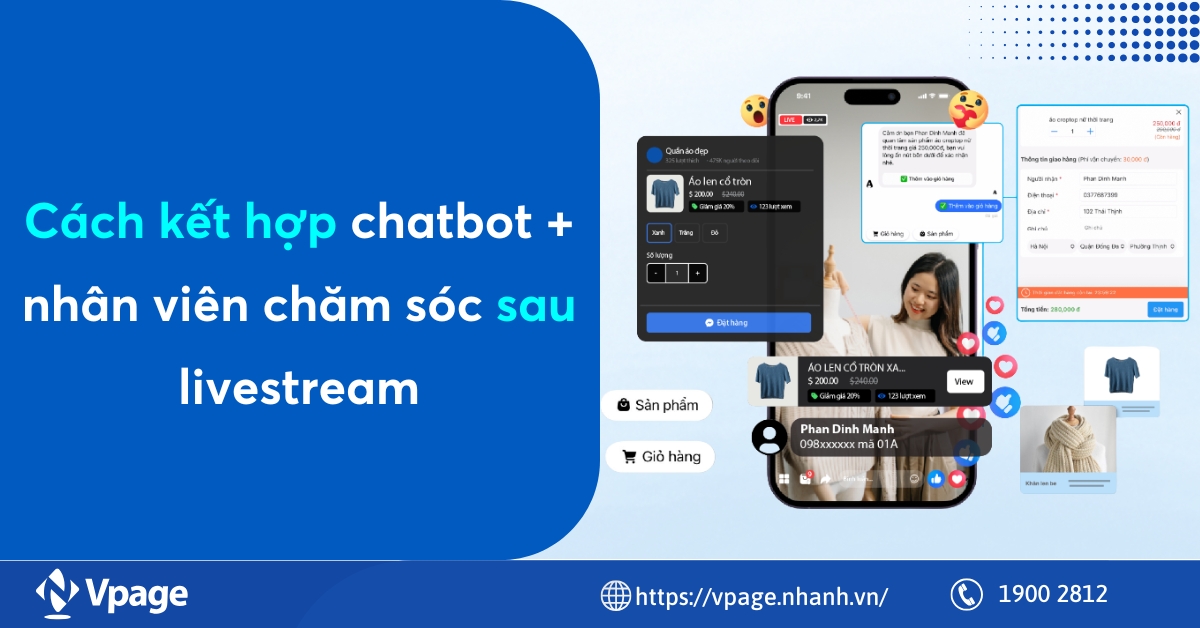Cách livestream Facebook trên điện thoại, máy tính siêu dễ
.jpg) by
Đình Mạnh
by
Đình Mạnh
Làm thế nào để live stream trên fanpage bằng điện thoại hiệu quả, kết nối với khán giả, chia sẻ nội dung thú vị và tăng cường sự tương tác. Phần mềm quản lý fanpage Vpage sẽ giới thiệu live stream trên fanpage bằng điện thoại, máy tính siêu dễ trong bài viết dưới đây.

Nội dung chính hide
1. Livestream bằng Facebook cá nhân bằng
1.1 Điện thoại
Live stream Facebook trên điện thoại là một cách hữu hiệu để kết nối với bạn bè và người theo dõi của bạn. Nếu bạn chưa biết thao tác cách live stream trực tiếp trên Facebook thì có thể tham khảo các bước chi tiết để thực hiện livestream bằng điện thoại:
Bước 1: Mở giao diện livestream
Đầu tiên, mở ứng dụng Facebook trên điện thoại của bạn, tìm và chọn tính năng "Phát trực tiếp". Bạn sẽ thấy tùy chọn này thường nằm trong phần đăng bài.
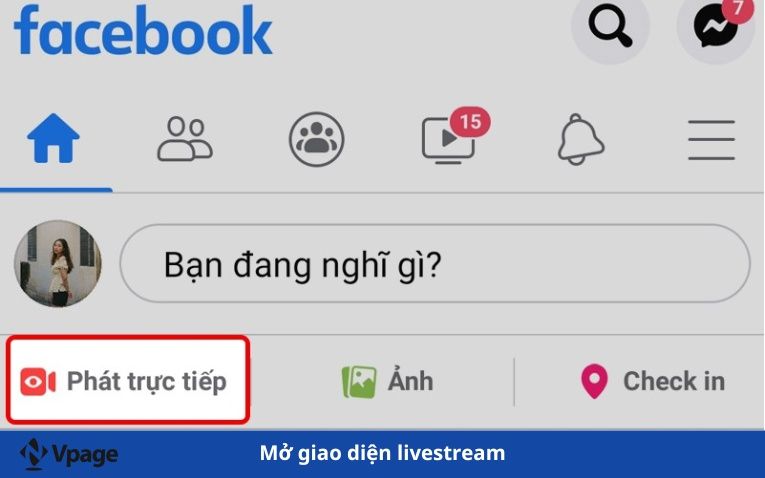
Bước 2: Thiết lập livestream
Trước khi bắt đầu phát sóng, chúng ta nên thiết lập cho livestream của mình:
- Viết một mô tả ngắn gọn về nội dung livestream để người xem có thể lướt hoặc đọc được tóm tắt về buổi phát trực tiếp.
- Check-in địa điểm: Nếu bạn đang ở một địa điểm thú vị, hãy gắn thẻ địa điểm đó để người xem biết bạn đang ở đâu.
- Gắn thẻ bạn bè, khách hàng thân thiết: Nếu có bạn bè tham gia, hãy gắn thẻ họ để họ cũng nhận được thông báo về livestream.
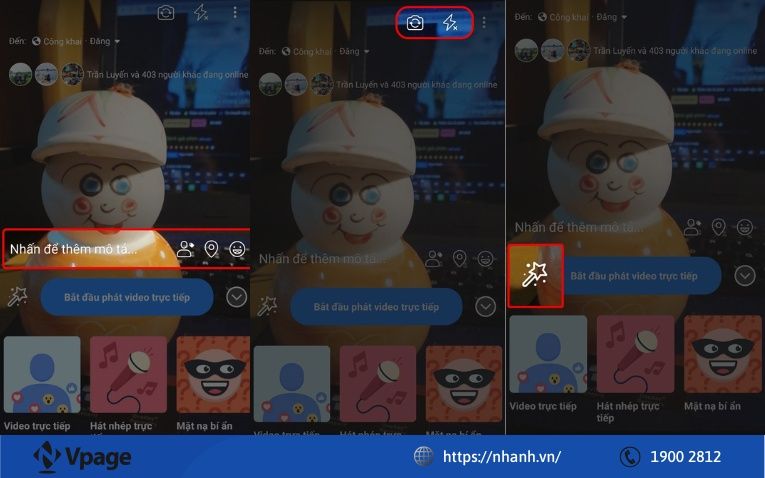
Khi đã hoàn tất các thiết lập, chọn "Bắt đầu phát video trực tiếp". Khi bạn muốn dừng livestream, chọn "Kết thúc". Facebook sẽ hỏi bạn có muốn lưu lại video hay không. Bạn có thể chọn lưu hoặc không lưu tùy theo nhu cầu.
Hoặc bạn có thể tham khảo phần mềm thứ 3 để livestream hiệu quả hơn - PRISM Live Studio cung cấp một loạt các tùy chọn làm đẹp và hiệu ứng phong phú từ nhiều bộ lọc khác nhau, giúp tạo ra những hình ảnh sắc nét và thu hút hơn. PRISM còn được hỗ trợ livestream ghim chèn sản phẩm đề xuất, đoạn text giao lưu vui vẻ giữa người livestream và khán giả như Khuyến mãi, chốt đơn, coupon...
Một trong những tính năng nổi bật nhất của PRISM là khả năng chỉnh sửa video trong thời gian thực. Trong khi livestream trên Fanpage bằng điện thoại, bạn có thể thêm văn bản, hình ảnh, hoặc các hiệu ứng linh hoạt. Host cũng có thể tương tác, đặt câu hỏi với khán giả, đồng thời làm cho video trở nên thú vị hơn.
PRISM Live Studio không chỉ giới hạn trong việc livestream trên Facebook mà còn kết hợp phát sóng trên nhiều nền tảng khác nhau như YouTube, Twitch, và nhiều mạng xã hội khác. Người dùng có thể mở rộng đối tượng khán giả, thu hút người xem từ nhiều nguồn khác nhau.
Trải nghiệm thêm tính năng Facebook Live Shopping cùng Vpage miễn phí ngay bây giờ!
1.2 Máy tính
Cách live stream trực tiếp trên Facebook để chia sẻ những khoảnh khắc của bạn với bạn bè và người theo dõi khá đơn giản, tương tự như trên điện thoại.
Bước 1: Đầu tiên, mở trình duyệt web và truy cập vào địa chỉ facebook.com. Đăng nhập vào tài khoản của bạn. Tại giao diện chính của Facebook, tìm và chọn tùy chọn "Video trực tiếp". Tùy chọn này thường nằm ở phần đầu trang, để bắt đầu một bài đăng mới.
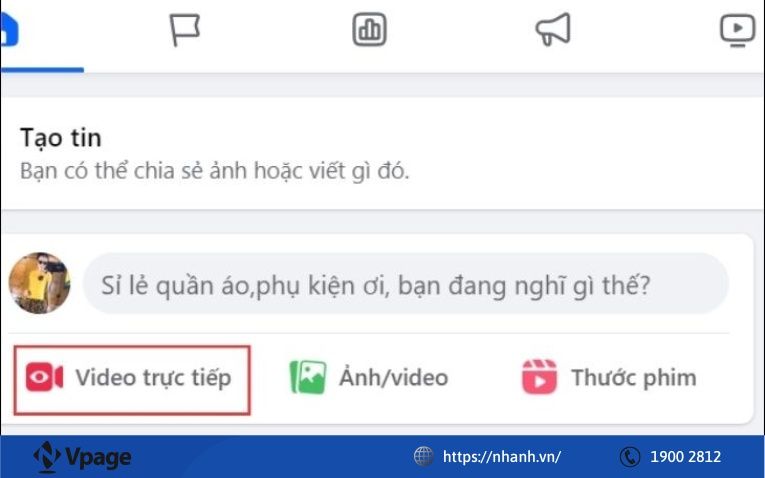
Bước 2: Thiết lập live stream facebook trên điện thoại
Trước khi bắt đầu phát sóng, bạn cần thực hiện một số thiết lập quan trọng cho livestream của mình:
- Viết một mô tả ngắn gọn về nội dung livestream để người xem có thể lướt hoặc đọc được tóm tắt về buổi phát trực tiếp.
- Check-in địa điểm: Nếu bạn đang ở một địa điểm thú vị, hãy gắn thẻ địa điểm đó để người xem biết bạn đang ở đâu.
- Gắn thẻ bạn bè, khách hàng thân thiết: Nếu có bạn bè tham gia, hãy gắn thẻ họ để họ cũng nhận được thông báo về livestream. Tuy nhiên để tránh gây phiền hà, chúng ta nên hỏi ý kiến trước hoặc bạn có thể phát trực tiếp rồi tag tên hoặc mời xem livestream.
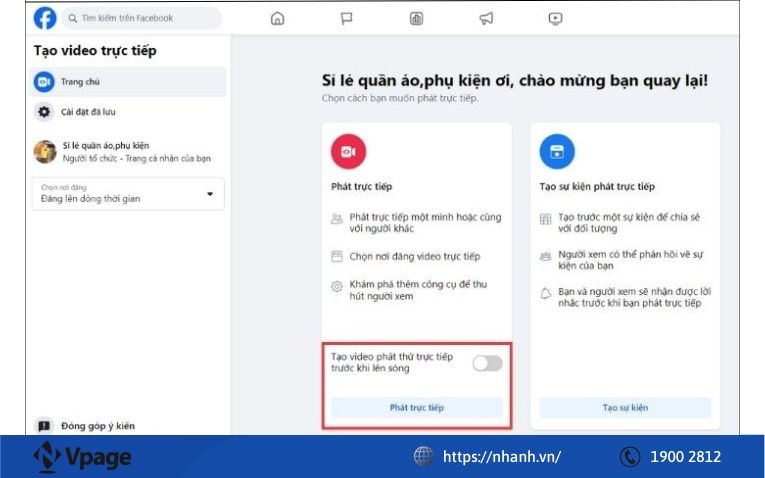
- Hiệu ứng và Filter: Facebook cung cấp một số hiệu ứng và filter để làm cho video của bạn sinh động hơn. Bạn có thể tìm thấy chúng trong phần thiết lập này. Điều chỉnh camera và đèn flash để có ánh sáng tốt nhất cho live stream Facebook trên điện thoại.
Khi đã hoàn tất các thiết lập, chọn "Bắt đầu phát video trực tiếp". Khi bạn muốn dừng livestream, chọn "Kết thúc". Facebook sẽ hỏi bạn có muốn lưu lại video hay không. Bạn có thể chọn lưu hoặc không lưu tùy theo nhu cầu.
Bước 3: Bắt đầu live stream facebook
Khi đã hoàn tất các thiết lập, chọn "Phát trực tiếp" để bắt đầu livestream. Bạn bè và người theo dõi trên Facebook sẽ ngay lập tức nhận được thông báo về buổi phát sóng. Khi bạn muốn dừng livestream, chọn "Kết thúc video trực tiếp". Sau đó, chọn "Kết thúc" để xác nhận việc dừng phát sóng.
Hiện nay, có rất nhiều phần mềm bên thứ ba hỗ trợ quay màn hình trên máy tính Windows và macOS để chia sẻ nội dung lên livestream. Hoạt động này đang trở nên phổ biến, đặc biệt trong cộng đồng streamer và các game thủ trên Facebook Gaming thường phát sóng trực tiếp các trò chơi hoặc hoạt động hàng ngày.
Trong số các phần mềm livestream hiện có, OBS Studio (Open Broadcaster Software) nổi bật như một lựa chọn hàng đầu nhờ vào tính năng đa dạng và tính linh hoạt. OBS Studio hoàn toàn miễn phí và sử dụng mã nguồn mở cho tất cả mọi người tải xuống và sử dụng mà không phải trả bất kỳ khoản phí nào. Cộng đồng phát triển OBS cũng liên tục cải tiến và cập nhật phần mềm, giúp người dùng luôn có được những tính năng mới và sửa lỗi kịp thời.
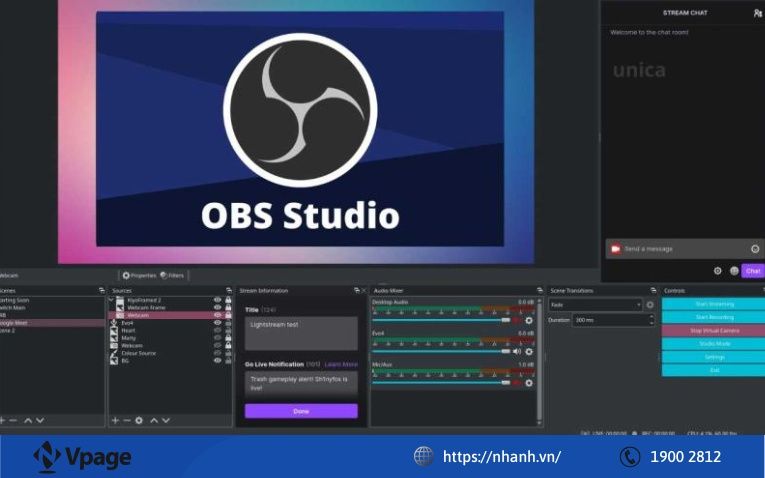
OBS cho phép người dùng ghi hình và phát sóng từ nhiều nguồn như màn hình máy tính, webcam, các thiết bị ghi âm. Chúng ta có thể dễ dàng chuyển đổi giữa các nguồn video và âm thanh, tạo ra các cảnh thay đổi trong quá trình phát sóng.
OBS Studio cho phép livestream trên nhiều nền tảng khác nhau, Twitch, YouTube, Facebook,... Bạn có thể dễ dàng chuyển đổi giữa các nền tảng này mà không cần phải thay đổi nhiều thiết lập, giúp tiết kiệm thời gian và công sức.
Ngoài ra, OBS cung cấp nhiều tính năng nâng cao như hỗ trợ nhiều lớp video, thêm các hiệu ứng đặc biệt, cảnh chuyển đổi mượt mà. Bạn có thể sử dụng các plugin để thông báo khi có người theo dõi mới hoặc tương tác với khán giả thông qua các công cụ chat.
Trải nghiệm thêm tính năng Facebook Live Shopping cùng Vpage miễn phí ngay bây giờ!
Bạn đang bán hàng đa kênh và mệt mỏi vì phải chuyển qua chuyển lại giữa hàng loạt ứng dụng? Đã đến lúc gom toàn bộ tin nhắn & bình luận về một nơi duy nhất với Vpage!
2. Livestream bằng fanpage Facebook bằng
2.1 Điều kiện để livestream bằng fanpage Facebook
Live stream Facebook trên điện thoại là hình thức tăng sự kết nối và quảng bá sản phẩm, dịch vụ của bạn. Tuy nhiên, trước khi bắt đầu phát sóng, cần đảm bảo rằng Fanpage của mình đáp ứng một số điều kiện nhất định.
- Fanpage đạt tối thiểu 100 người theo dõi
- Fanpage của bạn hoạt động được ít nhất 60 ngày
.jpg)
Điều kiện để livestream bằng fanpage Facebook
2.2 Điện thoại
Bước 1: Mở ứng dụng Facebook
Đầu tiên, mở ứng dụng Facebook trên điện thoại, đăng nhập. Sau khi vào ứng dụng, bạn sẽ thấy biểu tượng ba gạch ngang ở góc trên cùng bên phải của màn hình. Nhấn vào biểu tượng để mở menu điều hướng.
Bước 2: Chọn mục Trang
Trong menu điều hướng, tìm và chọn mục "Trang" quản lý tất cả các fanpage mà bạn sở hữu. Chọn trang mà bạn muốn live stream facebook trên điện thoại. Sau khi đã vào trang mà bạn muốn livestream, bạn sẽ thấy nhiều tùy chọn trên giao diện fanpage. Tìm và chọn mục "Đăng" để chuyển sang giao diện đăng bài.
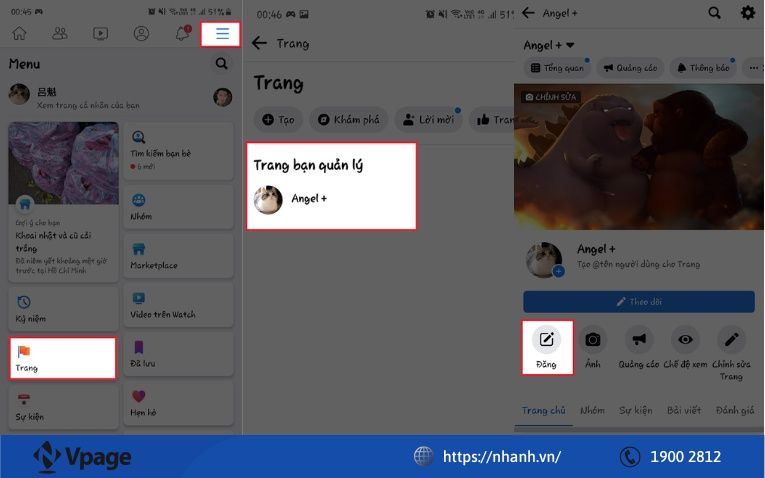
Bước 4: Chọn video trực tiếp
Tại giao diện đăng bài, bạn sẽ thấy nhiều tùy chọn khác nhau. Chọn "Video trực tiếp", Facebook sẽ yêu cầu bạn cấp quyền truy cập vào camera và microphone nếu bạn chưa chấp nhận trước đó.
Trước khi bắt đầu phát sóng, bạn có thể thêm mô tả cho livestream để người xem hiểu được nội dung sắp chia sẻ. Sau khi hoàn tất mô tả, nhấn vào nút "Bắt đầu phát trực tiếp" để tiến hành livestream. Lúc này, video sẽ được phát sóng tới tất cả những người theo dõi trang.
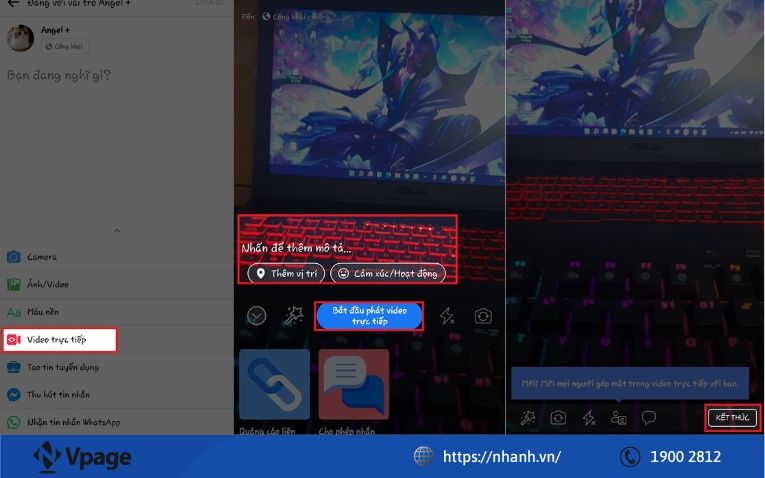
Bước 5: Kết thúc Livestream
Khi bạn đã hoàn tất buổi livestream, hãy nhấn vào nút "Kết thúc". Facebook sẽ hiển thị một thông báo xác nhận để bạn xác nhận việc kết thúc live stream facebook trên điện thoại.
2.3 Máy tính
Livestream trên fanpage Facebook nhằm kết nối với khán giả và quảng bá sản phẩm, đặc biệt với tính năng Facebook Live Shopping.
Bước 1: Chuẩn bị live stream facebook
Mở trình duyệt web và đăng nhập vào tài khoản Facebook đang quản lý fanpage. Chọn Tùy Chọn Livestream: Live Video" hoặc "Video trực tiếp"
Bước 2: Thiết Lập live stream Facebook
- Viết một mô tả ngắn gọn về nội dung livestream để người xem có thể lướt hoặc đọc được tóm tắt về buổi phát trực tiếp.
- Check-in địa điểm: Nếu bạn đang ở một địa điểm thú vị, hãy gắn thẻ địa điểm đó để người xem biết bạn đang ở đâu.
- Gắn thẻ bạn bè, khách hàng thân thiết: Nếu có bạn bè tham gia, hãy gắn thẻ họ để họ cũng nhận được thông báo về livestream. Tuy nhiên để tránh gây phiền hà, chúng ta nên hỏi ý kiến trước hoặc bạn có thể phát trực tiếp rồi tag tên hoặc mời xem livestream.
Bước 3: Quản lý Livestream với Facebook Live Shopping
Ghim sản phẩm: Nếu bạn muốn bán hàng trong livestream, hãy sử dụng tính năng Facebook Live Shopping. Trong phần "Bảng điều khiển", chọn và ghim các sản phẩm muốn bán lên livestream.
Tính năng Facebook Live hoạt động tương tự như các sàn thương mại điện tử, cho phép người xem dễ dàng tham khảo và mua sắm. Để ghim sản phẩm, bạn chỉ cần chọn sản phẩm từ danh sách có sẵn và nhấn nút ghim là được. Sản phẩm sẽ xuất hiện trên màn hình trong suốt buổi livestream.
.jpg)
Giao diện của Facebook Live Shopping được thiết kế để người dùng xem tất cả sản phẩm đã được ghim, thông tin chi tiết và người bán dễ dàng điều chỉnh thứ tự hiển thị nếu cần.
Bước 4: Kết thúc Livestream
Khi bạn đã hoàn tất buổi livestream, chọn “Kết thúc"
Live stream facebook trên điện thoại là cách thức phổ biến và hiệu quả để giao lưu và chia sẻ nội dung với khán giả của thương hiệu. Dù bạn sử dụng điện thoại hay máy tính, việc thực hiện livestream ngày nay trở nên dễ dàng với các bước hướng dẫn mà Phần mềm quản lý fanpage Vpage đã chia sẻ ở trên. Hy vọng các bạn sẽ chuẩn bị nội dung chỉn chu, thú vị, tương tác với người xem và tăng doanh thu hơn với các buổi phát trực tiếp. Cảm ơn các bạn đã đọc!





.png)
.png)
.png)